Как изменить размер указателя и курсора в Windows 10
![]()
Windows всегда отличалась большим количеством возможностей, когда дело касалось настроить наше оборудование, но не только через саму операционную систему, но и через сторонние приложения. По этому поводу мы поговорим об указателе и руководстве по Windows.
И курсор, и указатель Windows 10 могут быть изменены не только для лучшей адаптации к нашим вкусам, но и для людей, страдающих проблемами со зрением. В этой статье мы сосредоточимся на опции, которые Windows предлагает нам изначальнобез использования сторонних приложений.
Эта функция является одним из вариантов, предназначенных для людей с определенными физическими проблемами. в параметрах специальных возможностей Windows. Ниже мы покажем вам, как изменить размер курсов и указатель Windows 10.
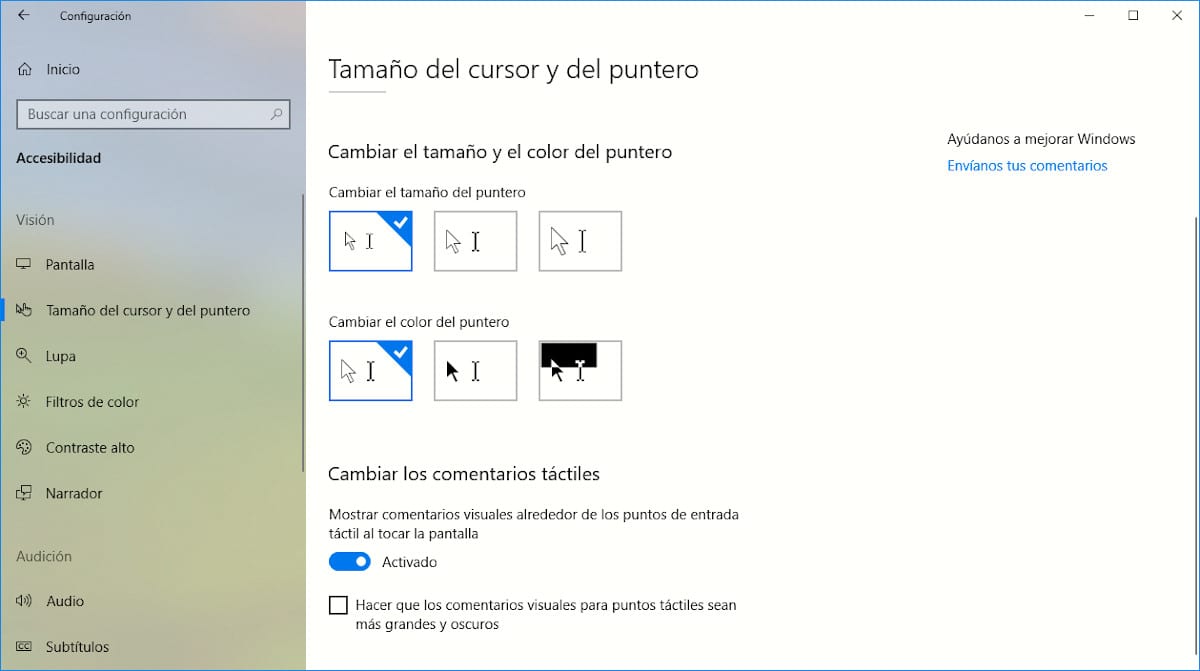
- Мы получаем доступ к настройки виндовс 10 С помощью сочетания клавиш Windows Key + io мы получаем к нему доступ через меню «Пуск» и нажимаем на шестеренку, показанную в левом нижнем углу этого меню.
- Далее нажимаем Доступность > Размер курсора и указателя.
- В правом столбце первый вариант, отображаемый в толщина курсора, Толщина курсора, которую мы можем сделать шире, чтобы его было легче просматривать.
- Далее мы находим оба размер указателя нравится цвет. Windows 10 предлагает нам три разных размера указателя. Что касается цвета указателя, Windows 10 также предлагает нам три разных цвета.
Чтобы использовать каждую из этих опций, нам просто нужно выделить их мышкой так, чтобы в этот момент размер указателя, а также размер курсора измениться, и мы сможем проверить, адаптируется ли оно к нашим потребностям.





